
Microsoft Edge 是微軟旗下的一款跨平台瀏覽器,除了全新的樣貌與功能之外,更是為了汰換過度老舊的 IE 瀏覽器而生。新增許多強大的設計讓 Edge 瀏覽器快速成為不少人現在愛用的主流瀏覽器之一,包含支援「Bing AI 智慧助理」及「相容 Google Chrome 擴充功能套件」等等,實用性大幅提升不少。不過正因為有些東西太過自動,也許會造成使用上的困擾,就如同每次開啟都會「自動載入 Chrome 已開啟索引標籤」一樣,雖然不用幾秒鐘,但總是得自己手動關閉,實在多餘了!今天這篇文章就要教你如何在簡單幾個步驟中就能關閉此功能!
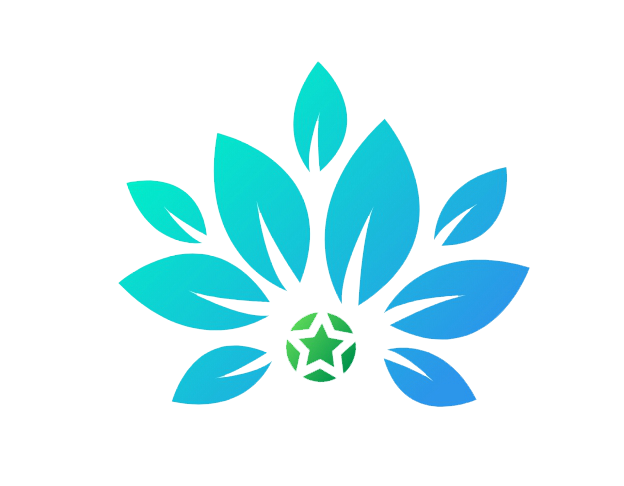 如何關閉 Microsoft Edge 自動開啟 Chrome 已開啟索引標籤
如何關閉 Microsoft Edge 自動開啟 Chrome 已開啟索引標籤
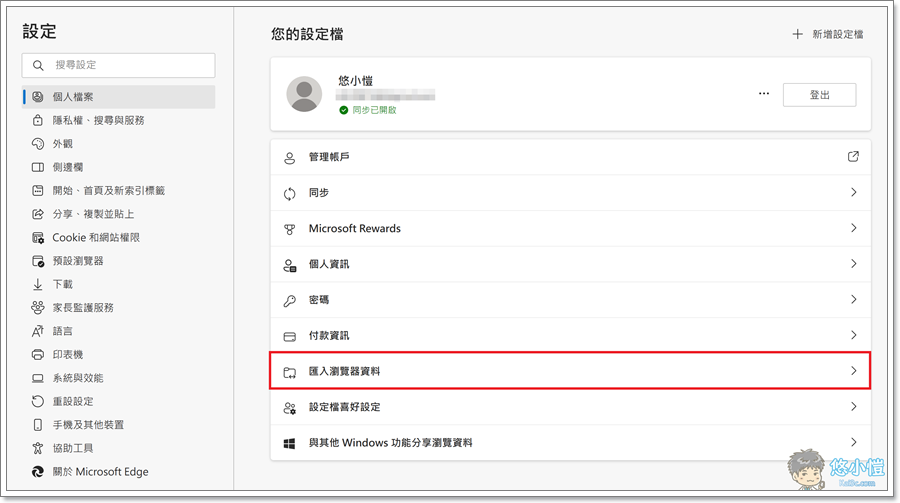
▲在 Microsoft Edge 右上角找到設定或是直接在網址欄輸入「edge://settings/profiles」都能進入此畫面,在正中央可以看到「匯入瀏覽器資料」選項。
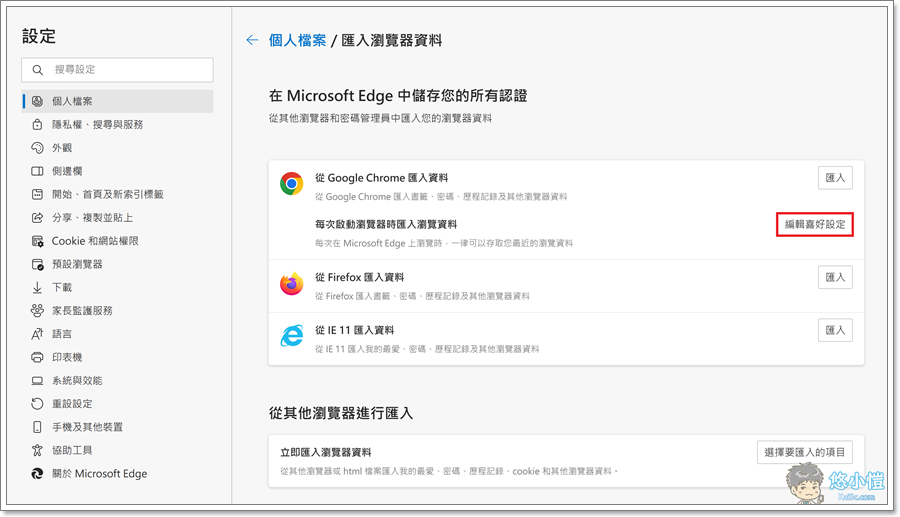
▲我個人的習慣是 Google Chrome 為主、Microsoft Edge 為輔,兩個瀏覽器同時使用,所以過往在重新開機之後都會發現 Edge 自動載入大量 Chrome 曾經開啟過的頁面(索引標籤),雖然自動是好事,但過多了就會覺得有些困擾,總想辦法把它關掉!
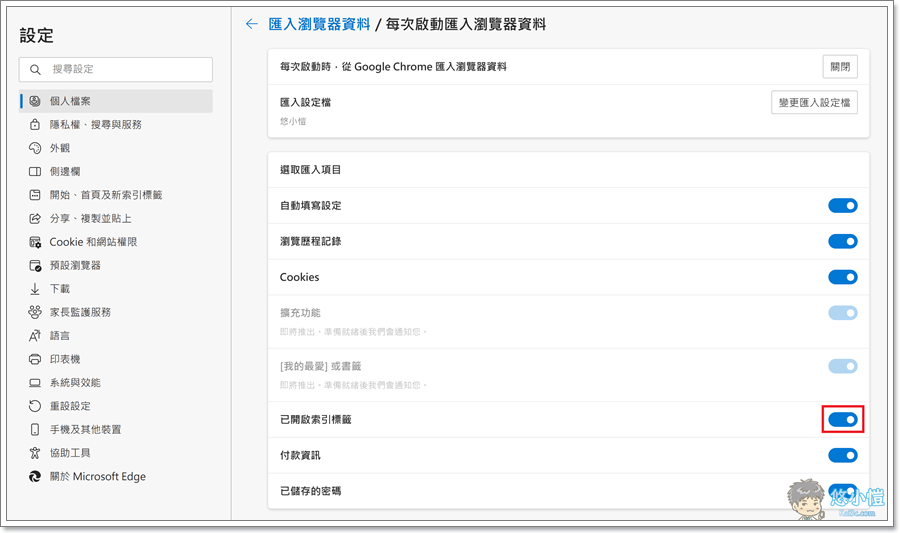
▲點進「編輯喜好設定」並且關閉「已開啟索引標籤」就可以把這個多餘的功能處理掉,未來 Edge 就不會自動去抓取 Chrome 已開啟的索引標籤囉!直接一勞永逸!有這個困擾的人不妨也可以趕快操作起來囉!
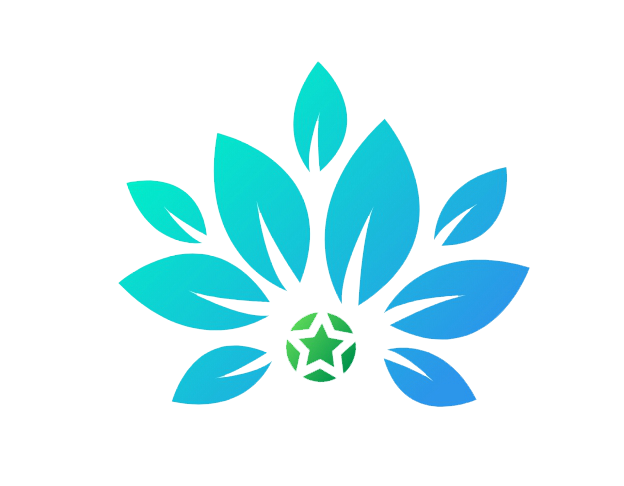 文章附註與說明
文章附註與說明
1.如果您喜歡這篇文章並且覺得值得分享,歡迎將本文分享出去並隨手按個讚~但是請不要整篇文章或是部分圖片直接下載、複製、貼上、轉載到未經許可的地方去,感謝配合!

![[分享] 從「有贈送」到「消失不見」:解密手機資費市話分鐘數的變遷與背後原因 [分享] 從「有贈送」到「消失不見」:解密手機資費市話分鐘數的變遷與背後原因](https://i0.wp.com/img.kai3c.com/2025/07/20250718084936_0_a2b4e6.png?quality=90&zoom=2&ssl=1&resize=350%2C233)

![[分享] NOKIA 諾基亞帝國的殞落:紅極一時的手機霸主如何錯失智慧型手機浪潮? [分享] NOKIA 諾基亞帝國的殞落:紅極一時的手機霸主如何錯失智慧型手機浪潮?](https://i0.wp.com/img.kai3c.com/2025/07/20250718193012_0_867f3a.png?quality=90&zoom=2&ssl=1&resize=350%2C233)
![[教學] 超實用必學!不必再跑縣市政府警察局,線上申請警察刑事紀錄證明書 (良民證) 好輕鬆 [教學] 超實用必學!不必再跑縣市政府警察局,線上申請警察刑事紀錄證明書 (良民證) 好輕鬆](https://i0.wp.com/img.kai3c.com/2024/05/20240507215236_0.png?quality=90&zoom=2&ssl=1&resize=350%2C233)
![[分享] 旅遊神隊友 Xesim!深度解析 eSIM 與 One Number 差異,搞懂行動通訊新趨勢 [分享] 旅遊神隊友 Xesim!深度解析 eSIM 與 One Number 差異,搞懂行動通訊新趨勢](https://i1.wp.com/img.kai3c.com/2025/07/20250717220006_0_c81a27.png?quality=90&zoom=2&ssl=1&resize=350%2C233)
![[分享] 出國網路選擇大解析:Wi-Fi機真的更划算?翔翼蝴蝶機「買斷」模式優勢全攻略! [分享] 出國網路選擇大解析:Wi-Fi機真的更划算?翔翼蝴蝶機「買斷」模式優勢全攻略!](https://i0.wp.com/img.kai3c.com/2025/08/20251130094203_0_1a9380.jpeg?quality=90&zoom=2&ssl=1&resize=350%2C233)
![[分享] 日本當地旅遊上網攻略:日本三大電信優劣大公開!NTT DOCOMO、Softbank、KDDI (au) 怎麼選? [分享] 日本當地旅遊上網攻略:日本三大電信優劣大公開!NTT DOCOMO、Softbank、KDDI (au) 怎麼選?](https://i1.wp.com/img.kai3c.com/2025/07/20250719093349_0_9a0c28.png?quality=90&zoom=2&ssl=1&resize=350%2C233)
![[分享] 好消息!亞太電信「部分資費方案」原合約轉入遠傳電信,繼續不綁約享優惠! [分享] 好消息!亞太電信「部分資費方案」原合約轉入遠傳電信,繼續不綁約享優惠!](https://i1.wp.com/img.kai3c.com/2025/08/20251130093439_0_c397bb.png?quality=90&zoom=2&ssl=1&resize=350%2C233)
![[分享] 該怎麼分析自己的上網用量為何?出國該怎麼選擇 eSIM 相關產品才不會不夠用? [分享] 該怎麼分析自己的上網用量為何?出國該怎麼選擇 eSIM 相關產品才不會不夠用?](https://i0.wp.com/img.kai3c.com/2025/07/20251130095930_0_5f6432.jpeg?quality=90&zoom=2&ssl=1&resize=350%2C233)